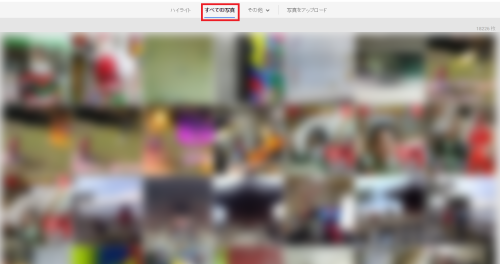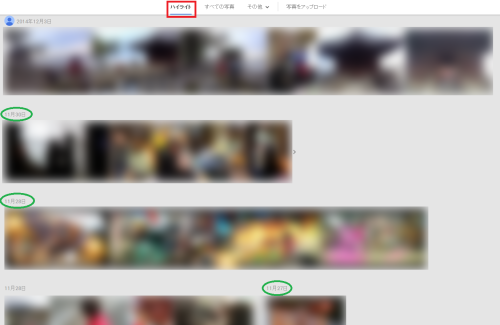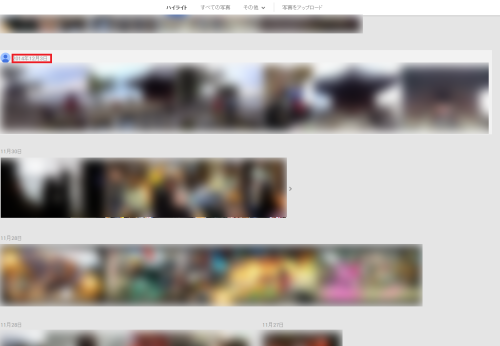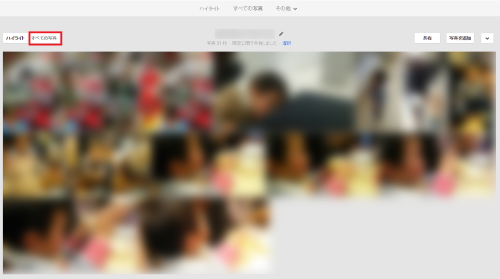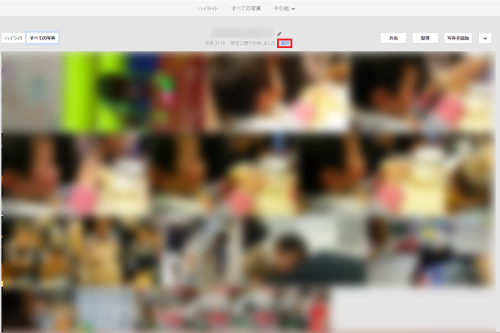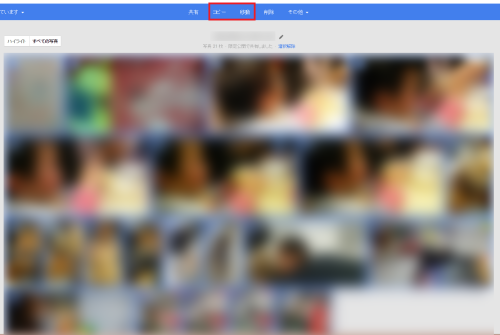- Home
- Google, WEBサービス関連, スマホ写真, 写真・カメラ
- GooglePlusフォトで自動バックアップされた写真を日付ごとで整理する方法

GooglePlusフォトで自動バックアップされた写真を日付ごとで整理する方法
みなさんはGooglePlusフォトの自動バックアップ機能を使っていますか?この機能はスマホで保存されている写真を全てGooglePlus上に自動的にアップロードする機能です。
最初は勝手にアップロードされ、勝手に公開されていると勘違いする方が続出し、一時期物議を醸した機能でもあります。私自身、勝手に公開されていると勘違いして非常に焦ったことを覚えています。別に変な写真があったわけじゃないですよ!(笑)
実際にはアップロードはされていても初期設定だと非公開なので安心してください。もちろん、自分は見れるようになっているので公開されていると勘違いが発生した原因にもなりました。
一旦誤解が解けるとこんな便利な機能はありません。なにせ写真や動画をがんがん撮ると、良い意味で勝手にアップロードしてくれますから、まさしく「自動バックアップ」です。
要らないものを消した後で「あ、あれ捨てるんじゃなかった!」という時ありませんか?そんな時でもGooglePlusが写真をバックアップしてくれていますからその写真をダウンロードすることができます。そのためスマホの容量を空けるためにがんがん消していくことができます。
さらにアップロードがあらかじめ済んでいるため、だれかに重いデータ(動画や写真)を送ることも一瞬でできます。送るというよりは共有ですね。どちらにしろいざ共有したいというときにわざわざアップロードする手間が省けます。
また、アップロードさえしておけばスマホに限らず、時間、場所、デバイスにかぎらず、いつでもどこでも写真を取り出せることも便利な理由です。
しかし、こんな便利なGooglePlusの自動バックアップ機能も問題があります。
GooglePlusフォトの自動バックアップの問題
この機能には大きな問題が1つあります。個人的に致命的すぎる問題だと思います。それは日付別の写真の管理機能がないことです。下記の写真を見て下さい。
こちらはすべての写真タブの表示ですが、一切日付がありません。日付どころか何の区切りもないため、わかりにくい・・・。本当にわかりにくいです。
これを整理するのは至難の業です。たとえば2月初旬に1月1日から30日まで1ヶ月分のアルバムに整理したとしましょう。次に3月初旬に2月分の写真を整理しようとすると、どこまで整理したかわかりません。アルバムに整理したものも表示されますからどこから整理したらいいかかなり混乱します。
次にこちらを見てください。
こちらはハイライトのタブの表示ですが、日付がついています。「これならわかりやすい!」と思いますが、大きな落とし穴があります。それはあくまで「ハイライト」なので、全ての写真が表示されているわけではないということです。
「もっと見る」というボタンもありますが、これを押しても全ての写真が表示されているわけではないということが要注意です。
これに気がついた時かなり凹みました。なぜなら私はここに全てが表示されていると思っていたので、ハイライト画面で日付ごとにアルバムを整理していました。
つまり、実はここに表示されていなかった写真は整理漏れをしているということです。大半が大事な子どもの写真で、似たような写真であっても1枚でも多く残しておこうと思っていただけに、整理漏れがあるとわかった時はショックでした。それとともに、これからどのように整理したらいいのか途方にくれました。
しかし!日付ごとに、全ての写真を、もれなく整理する方法が、見つかりました!
今まで書いたような微妙なニュアンスをどうGoogle先生に聞けばいいかわからなかったので3ヶ月ぐらい整理に悩みましたが、先日ついに自己流でいい方法が見つかりました。
今日はそれを紹介します。長々と説明しましたが、方法自体は簡単なので安心してください。
写真の整理術
まずは同様にハイライトにアクセスします。
ハイライトは(全ての写真が表示されていないですが)日付ごとに写真が表示されています。ここで日付をクリックします。
そしてここです。左上のタブをハイライトからすべてをクリックします。
そうするとこの日に撮った写真が全て表示されます!上段の選択を押して全ての写真を選択します。
あとはコピーか移動かを選んでアルバムを作ってください。
最後に
いかがでしたでしょうか。容量無制限、写真・動画ともに対応、クラウド、自動バックアップという非の打ち所がないGooglePlusのフォト。個人的に唯一かつ致命的な難点であった写真の整理機能もこれで満たされたことになり、ますます手放せないサービスとなりました。
これを使えば写真を撮って遠く離れたおじいちゃん、おばあちゃんにiPadさえ渡しておけば一瞬で孫の写真を共有し、いつでも見ることができます。みなさんもぜひ使ってみてください。